大家好,又见面了,我是你们的朋友全栈君。如果您正在找激活码,请点击查看最新教程,关注关注公众号 “全栈程序员社区” 获取激活教程,可能之前旧版本教程已经失效.最新Idea2022.1教程亲测有效,一键激活。
Jetbrains全系列IDE使用 1年只要46元 售后保障 童叟无欺
1、要先安装ffpmeg
下载地址 http://www.ffmpeg.org/download.html.
这里选择版本3.4.8
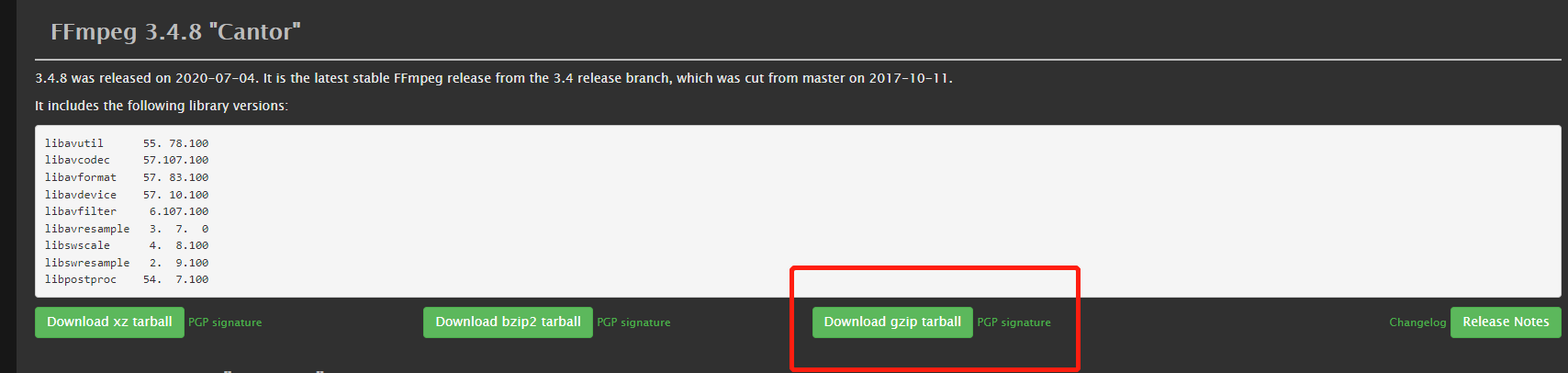
直接下载包上传或者linux直接下载
wget http://www.ffmpeg.org/releases/ffmpeg-3.4.8.tar.gz
解压当前包
tar -zxvf ffmpeg-3.4.8.tar.gz
cd ffmpeg-3.4.8/
安装ffmpeg过程中,执行./configure时,报yasm/nasm not found or too old. Use –disable-yasm for a crippledbuild错误,分析、解决如下:
分析:yasm是汇编编译器,ffmpeg为了提高效率使用了汇编指令,如MMX和SSE等。所以系统中未安装yasm时,就会报上面错误。
解决:安装yasm编译器或者直接–disable-yasm。安装方法如下:
在http://www.tortall.net/projects/yasm/releases下面找到适合自己平台的yasm版本。然后进行安装。举例如下:
1)下载:
wget http://www.tortall.net/projects/yasm/releases/yasm-1.3.0.tar.gz
2)解压并进入解压目录:
tar -zxvf yasm-1.3.0.tar.gz
cd yasm-1.3.0
3)配置:
./configure
4)编译和安装:
make
make install
安装yasm后返回 ffmpeg文件夹下执行编译安装
1) 配置
./configure --enable-shared --prefix=/usr/local/ffmpeg
2) 编译和安装
make
make install
完成之后执行 cd /usr/local/ffmpeg/ 进入安装目录,会有bin,include,lib,share这4个目录。
bin是ffmpeg主程序二进制目录,include是C/C++头文件目录,lib是编译好的库文件目录,share是文档目录。
进入bin目录。
1)查看当前版本的详细信息
./ffmpeg -version
默认情况下一般会报libavdevice.so.57: cannot open shared object file: No such file or directory,原因是lib目录未加载到链接到系统库中,系统ld目录列表在/etc/ld.so.conf中,打开文件会发现,里面引用了/etc/ld.so.conf.d/下面所有的.conf文件,比如mariadb-x86_64.conf.
2)我们只需要创建一个文件并写入lib路径即可
cd /etc/ld.so.conf.d
touch ffmpeg.conf
然后执行命令:
vi /etc/ld.so.conf.d/ffmpeg.conf
然后添加一行内容:
/usr/local/ffmpeg/lib
之后保存并退出
3)然后执行
ldconfig
使配置生效,现在再次执行 ./ffmpeg -version 显示就正常了
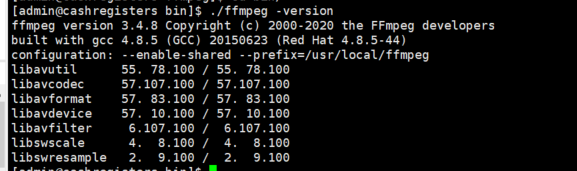
还有要配置下环境变量,不然待会安装opencv的时候找不到ffmpeg依赖
vi /etc/profile
添加
export PKG_CONFIG_PATH=$PKG_CONFIG_PATH:/usr/local/ffmpeg/lib/pkgconfig
重启让环境变量生效
source /etc/profile
2、安装opencv
下载地址https://opencv.org/releases/.
这里选择版本4.5.3

1)解压并进入文件夹
unzip opencv-4.5.3.zip
cd opencv-4.5.3
2)新建build文件夹
mkdir build
cd build
3)编译和安装 (注意cmake最后需要写两个点)
cmake -DCMAKE_BUILD_TYPE=RELEASE -DCMAKE_INSTALL_PREFIX=/usr/local -D WITH_FFMPEG=ON ..
sudo make -j8
sudo make install
注意在cmake结束后,在输出的靠近最后的地方,看到FFMPEG这里都是YES,就可以进行后面的make了。
FFMPEG: YES
avcodec: YES (ver 56.60.100)
avformat: YES (ver 56.40.101)
avutil: YES (ver 54.31.100)
swscale: YES (ver 3.1.101)
avresample: YES (ver 2.1.0)
注意:以上版本是可以对应的,不要装最新版的ffmpeg,否择安装opencv会报某些方法被删除等错误。!!!!!
如果有装其他版本想要重新安装
1)卸载ffmpeg
cd ffmpeg-xx/
make uninstall ##删除由make install命令安装的文件
make clean ##只删除make时产生的临时文件
make distclean ##同时删除configure和make产生的临时文件
2)删除opencv
跟上述类似
不过还要删掉已安装的opencv的include和lib目录,再删除opencv安装目录
rm -rf /usr/local/include/opencv4 /usr/local/share/opencv4
发布者:全栈程序员-用户IM,转载请注明出处:https://javaforall.cn/197298.html原文链接:https://javaforall.cn
【正版授权,激活自己账号】: Jetbrains全家桶Ide使用,1年售后保障,每天仅需1毛
【官方授权 正版激活】: 官方授权 正版激活 支持Jetbrains家族下所有IDE 使用个人JB账号...